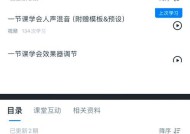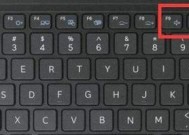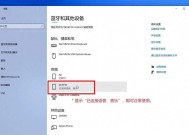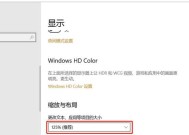电脑声音退回以前版本怎么办?如何恢复到最新版本?
- 电脑常识
- 2025-03-18
- 31
- 更新:2025-03-12 17:56:35
在我们日常使用电脑的过程中,声音问题是很常见的一个故障。有时,我们可能会遇到声音退回以前版本的情况,这可能会造成音质不佳、音效功能缺失等问题。对于这个问题,这篇文章将提供详细的解决步骤和相关技巧,帮助你恢复电脑声音到最新版本。
探究声音退回旧版本的原因
我们需要了解声音退回旧版本的可能原因:
1.驱动程序过时:电脑声音退回旧版本往往是因为声卡驱动程序不是最新的。过时的驱动程序可能导致性能下降和功能限制。
2.系统更新不完全:系统更新过程中可能会出现失败或中断,导致声音驱动未能正确更新。
3.手动更改错误:有时用户在尝试手动更新驱动或进行其他系统设置时,可能会错误地修改声音配置。
4.硬件问题:硬件故障也可能导致声音问题,包括声卡或扬声器损坏等。

如何将电脑声音恢复到最新版本
1.检查声音驱动更新
步骤一:打开设备管理器
右键点击“此电脑”或“我的电脑”,选择“管理”。
在打开的计算机管理窗口中,找到并点击“设备管理器”。
步骤二:定位声卡驱动
在设备管理器中,找到“声音、视频和游戏控制器”并展开。
右键点击你的声卡设备,选择“更新驱动程序软件”。
步骤三:自动或手动更新驱动
按提示选择“自动搜索更新的驱动程序软件”或访问官方网站手动下载最新驱动。
安装完毕后重启电脑,检查问题是否解决。
2.使用系统还原功能
如果你怀疑声音问题是由于系统更新或设置更改引起的,可以尝试进行系统还原:
步骤一:打开系统还原向导
在开始菜单搜索“创建还原点”,打开系统属性窗口。
点击“系统还原”按钮,启动系统还原向导。
步骤二:选择还原点
按照向导步骤选择一个创建在声音正常工作时的还原点。
步骤三:完成还原过程
点击“下一步”开始还原过程,并在完成后重启电脑。
3.检查系统更新
步骤一:访问更新设置
打开“设置”应用,选择“更新和安全”。
点击“Windows更新”标签,然后按“检查更新”。

步骤二:安装所有可用更新
如果有可用更新,点击“下载并安装”。
步骤三:重启电脑并验证
更新安装完成后,重启电脑,并检查声音是否恢复正常。
4.排查硬件问题
如果以上步骤都不能解决问题,可能存在硬件故障:
步骤一:检查声卡和扬声器
确认扬声器连接正常,检查声卡是否有物理损坏。
步骤二:使用另一对扬声器
尝试使用另一对扬声器以排除扬声器故障。
步骤三:寻求专业帮助
如发现硬件问题,建议联系专业维修人员进行检查。

扩展阅读与常见问题
常见问题
如何备份驱动程序以便快速恢复?
通常,可以在设备管理器中导出需要备份的驱动程序信息,或使用第三方驱动程序备份工具。
系统还原是否会影响个人文件?
通常系统还原不会影响个人文件,但建议在执行之前做好重要数据的备份。
如何避免声音问题的再次发生?
经常更新驱动程序,定期进行系统检查和清理,可以预防声音问题。
扩展技巧
安装声音增强软件。一些第三方软件可以增强声音效果,提高声音质量。
定期进行电脑维护。清理系统垃圾,优化启动项,有助于保持系统流畅,减少出错的概率。
通过上述步骤的详细指导,相信你已经能够解决电脑声音退回旧版本的问题,并成功恢复到最新版本。如果问题依旧存在,建议联系专业技术支持人员进行深入诊断。记住,定期维护和升级系统及驱动程序是确保电脑声音性能的最好方法。